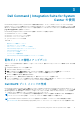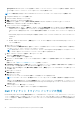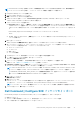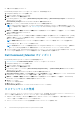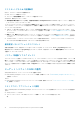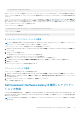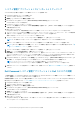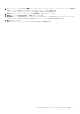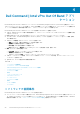Users Guide
Dell Update/サポート サイト オプションを使用して WinPE パッケージにドライバー ライブラリーを挿入する場合は、下記のプ
ロセスの前にドライバー ライブラリー ファイルをダウンロードする必要があります。
メモ: この機能を続行する前に、Microsoft Windows デプロイメントキットがインストールされていることを確認します。
1. Configuration Manager コンソールを起動します。
2. ソフトウェアライブラリ をクリックします。
3. 概要 > オペレーティングシステム を展開します。
4. [起動イメージ]を右クリックし、[Dell Command | WinPE ドライバー ライブラリー インポート]をクリックします。
WinPE ドライバライブラリインポートウィザード が開きます。
5. ドライバライブラリのソースを選択します。
● Dell Update/サポート サイト - [現在のインターネット プロキシ設定を使用]または[カスタム プロキシ設定を使用]の
いずれかのオプションを選択します。カスタムオプションを選択する場合は、プロキシサーバの URL または IP アドレスお
よびプロキシポート番号も入力します。プロキシ認証を使用する場合は、ユーザー名と、オプションでパスワードを入力しま
す。
Dell Command | Deploy Driver Pack Catalog および該当する WinPE ドライバライブラリが Dell サポートサイトからダウンロー
ドされます。
または
● ローカル ドライバー ライブラリー - [参照]をクリックし、ローカルに保存されている Dell Command | Deploy ドライバー パ
ッケージに移動します。
6. [次へ]をクリックします。
ドライバライブラリの選択 画面が開き、選択した *.cab ファイルが含まれるドライバライブラリが表示されます。任意の列ヘ
ッダーをクリックして、ドライバライブラリテーブルをソートします。
メモ: 表示されるドライバー ライブラリーのリストは、デフォルトの Configuration Manager 起動イメージと同じバージョン
か、または 1 つ前のバージョンのオペレーティング システムに基づいて表示されます。
7. 最大 2 つのドライバライブラリを選択し、次へ をクリックします。
オプションの選択 画面が開きます。
8. ドライバを挿入する起動イメージを選択します。
9. Dell ドライバーが WinPE 起動イメージ パッケージに挿入されたら、起動イメージを自動的に配布するターゲット配布ポイントを
選択します。
詳細については、「配布ポイントの管理とアップデート」を参照してください。
10.[UNC 宛先パスの指定]の下で、[参照]をクリックし、Dell WinPE ブート イメージを保存する場所に移動します。変更をデフ
ォルトの UNC パスに置き換えるには、デフォルトパスに復元 をクリックします。
11. オプションでツールの.zip ファイル(最大 5MB)を指定するには、[参照]をクリックして Dell WinPE ツールを含む zip ファイ
ルに移動します。
12.[次へ]をクリックします。
概要 画面が表示されます。
13. 終了 をクリックします。
プログレス バーにインポートと Dell WinPE 起動ファイルの作成ステータスが表示されます。
メモ: ドライバのインポートでは、特に複数のドライバパッケージをインポートする場合、長時間かかる可能性があります。
このセッションの WinPE ブートイメージログを削除する チェックボックスをオンにしていない場合には、トラブルシューティ
ング目的で %PROGRAMDATA%\Dell\CommandIntegrationSuite\Logs\ DriverPackageLogs にインポートプロセスのログファイル
が保持されます。
14. プロセスが完了したら、閉じる をクリックします。
WinPE ブートイメージが、選択した Dell ドライバを含むように更新されます。
Dell クライアント ドライバー パッケージの作成
Dell Command | Deploy Driver Package 機能を使用すると、2 つの方法でドライバーをインポートして、Dell クライアント ドライバー
パッケージを作成できます。この方法としては、ドライバーをインポートし、それらを一度に 1 つのローカル保存されるファイルに
パッケージする方法と、合理化された複数 cab ファイル インポートオプションである Dell Command | Deploy Catalog を使用する方
法があります。
12 Dell Command | Integration Suite for System Center の使用